 base de données
base de données
 tutoriel mysql
tutoriel mysql
 Comment définir l'encodage de la base de données MySQL sous Linux
Comment définir l'encodage de la base de données MySQL sous Linux
Comment définir l'encodage de la base de données MySQL sous Linux
Généralement, après avoir installé la base de données mysql, nous constatons que la base de données ne prend pas en charge le chinois. Il s'agit d'un problème avec le format d'encodage par défaut de la base de données. Dans cet article, nous présentons comment modifier l'encodage par défaut de. la base de données en utf8.
1. Tout d'abord, nous entrons la commande mysql -u root -p dans la fenêtre du terminal, puis entrons le mot de passe du compte root pour nous connecter à la base de données. L'opération spécifique est illustrée dans la figure ci-dessous.
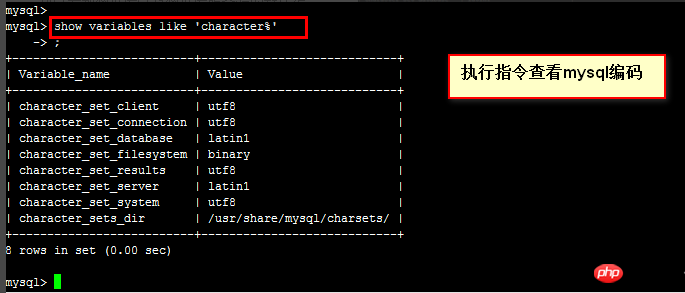
2. Après vous être connecté à la base de données, exécutez la commande show variables like 'character%' ; pour afficher le format d'encodage de la base de données, vous pouvez voir que l'encodage par défaut de la base de données et du serveur de base de données est : l'encodage latin1. L'opération spécifique est illustrée dans la figure ci-dessous.
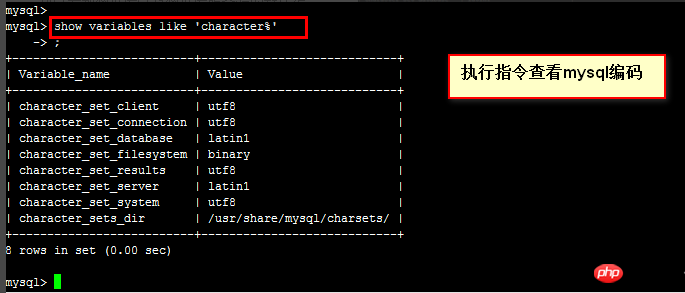
3. Ensuite, nous quittons la base de données et modifions le fichier de configuration de la base de données my.cnf si ce fichier est installé. via rpm Généralement dans le répertoire /etc/, le style modifié spécifique est comme indiqué dans la figure ci-dessous.
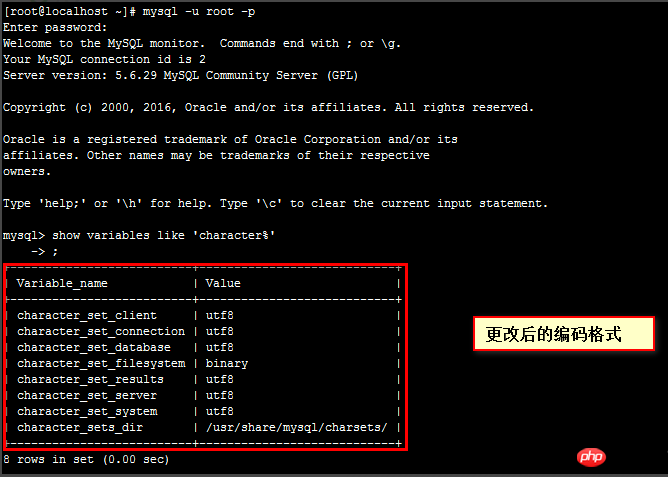
4. Une fois la modification terminée, nous enregistrons la modification de configuration puis exécutons la commande service mysqld restart. Redémarrez la base de données. L'opération spécifique est illustrée dans la figure ci-dessous.
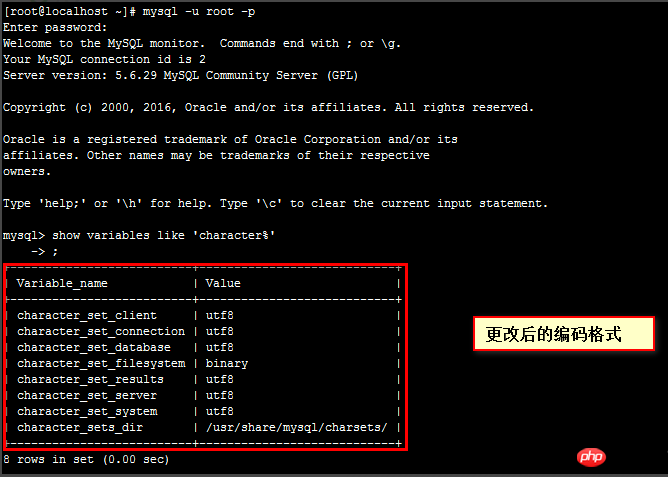
5 Ensuite, nous attendons la fin du redémarrage de la base de données, nous nous reconnectons à la base de données et exécutons la commande show variables. like 'character%' ; Afficher le format d'encodage modifié. L'affichage spécifique est illustré dans la figure ci-dessous. Vous pouvez voir qu'il a été modifié en codage utf8.
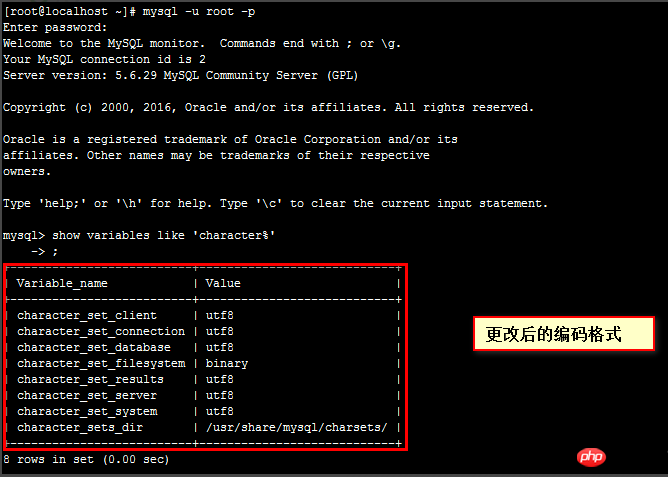
6 Bien sûr, pour visualiser le format d'encodage d'une base de données, on peut exécuter la commande show create database+. nom de la base de données ; L'affichage spécifique est illustré dans la figure ci-dessous.
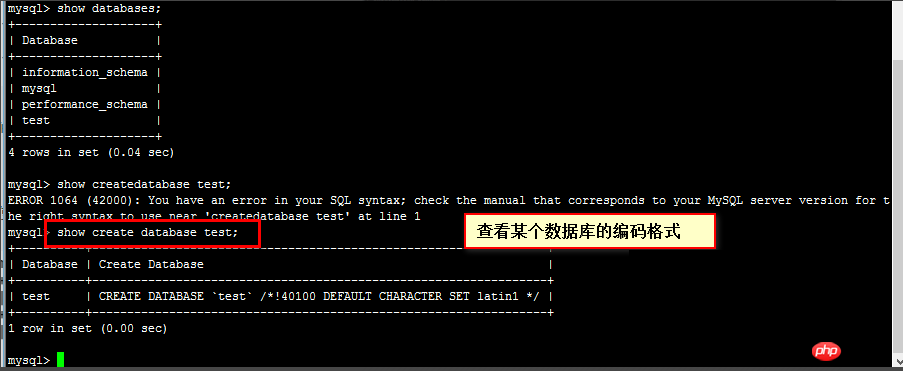
7. Nous pouvons également exécuter la commande Pour modifier le format d'encodage de la base de données, vous pouvez utiliser la commande : alter Database + Database Name Default Character Set utf8 Collate utf8_general_ci pour la modifier au format utf8. L'opération spécifique est illustrée dans la figure ci-dessous.

8. Une fois la modification terminée, nous exécutons à nouveau la commande show create database + database name pour vérifier si le changement a réussi. Vous pouvez voir qu'il est déjà au format utf8.

Explication
Cet article présente uniquement Linux L'encodage Le paramètre de format de la base de données est installé à l’aide de RPM.
Ce qui précède est le contenu détaillé de. pour plus d'informations, suivez d'autres articles connexes sur le site Web de PHP en chinois!

Outils d'IA chauds

Undresser.AI Undress
Application basée sur l'IA pour créer des photos de nu réalistes

AI Clothes Remover
Outil d'IA en ligne pour supprimer les vêtements des photos.

Undress AI Tool
Images de déshabillage gratuites

Clothoff.io
Dissolvant de vêtements AI

AI Hentai Generator
Générez AI Hentai gratuitement.

Article chaud

Outils chauds

Bloc-notes++7.3.1
Éditeur de code facile à utiliser et gratuit

SublimeText3 version chinoise
Version chinoise, très simple à utiliser

Envoyer Studio 13.0.1
Puissant environnement de développement intégré PHP

Dreamweaver CS6
Outils de développement Web visuel

SublimeText3 version Mac
Logiciel d'édition de code au niveau de Dieu (SublimeText3)
 MySQL: la facilité de gestion des données pour les débutants
Apr 09, 2025 am 12:07 AM
MySQL: la facilité de gestion des données pour les débutants
Apr 09, 2025 am 12:07 AM
MySQL convient aux débutants car il est simple à installer, puissant et facile à gérer les données. 1. Installation et configuration simples, adaptées à une variété de systèmes d'exploitation. 2. Prise en charge des opérations de base telles que la création de bases de données et de tables, d'insertion, d'interrogation, de mise à jour et de suppression de données. 3. Fournir des fonctions avancées telles que les opérations de jointure et les sous-questionnaires. 4. Les performances peuvent être améliorées par l'indexation, l'optimisation des requêtes et le partitionnement de la table. 5. Prise en charge des mesures de sauvegarde, de récupération et de sécurité pour garantir la sécurité et la cohérence des données.
 Comment créer Navicat Premium
Apr 09, 2025 am 07:09 AM
Comment créer Navicat Premium
Apr 09, 2025 am 07:09 AM
Créez une base de données à l'aide de NAVICAT Premium: Connectez-vous au serveur de base de données et entrez les paramètres de connexion. Cliquez avec le bouton droit sur le serveur et sélectionnez Créer une base de données. Entrez le nom de la nouvelle base de données et le jeu de caractères spécifié et la collation. Connectez-vous à la nouvelle base de données et créez le tableau dans le navigateur d'objet. Cliquez avec le bouton droit sur le tableau et sélectionnez Insérer des données pour insérer les données.
 Quelle est la plus utilisée de Linux?
Apr 09, 2025 am 12:02 AM
Quelle est la plus utilisée de Linux?
Apr 09, 2025 am 12:02 AM
Linux est largement utilisé dans les serveurs, les systèmes intégrés et les environnements de bureau. 1) Dans le domaine du serveur, Linux est devenu un choix idéal pour héberger des sites Web, des bases de données et des applications en raison de sa stabilité et de sa sécurité. 2) Dans les systèmes intégrés, Linux est populaire pour sa personnalisation et son efficacité élevées. 3) Dans l'environnement de bureau, Linux fournit une variété d'environnements de bureau pour répondre aux besoins des différents utilisateurs.
 Questions d'entrevue CENTOS: Ace Your Linux System Administrator Interview
Apr 09, 2025 am 12:17 AM
Questions d'entrevue CENTOS: Ace Your Linux System Administrator Interview
Apr 09, 2025 am 12:17 AM
Les questions et réponses fréquemment posées à l'entretien CentOS comprennent: 1. Utilisez la commande yum ou dnf pour installer des packages logiciels, tels que SudoyuminInstallnginx. 2. Gérer les utilisateurs et les groupes via des commandes UserAdd et GroupAdd, telles que SudouserAdd-M-S / Bin / BashNewuser. 3. Utilisez Firewalld pour configurer le pare-feu, comme SudoFirewall-CMD - Permanent-Add-Service = HTTP. 4. Définissez les mises à jour automatiques pour utiliser Yum-Cron, telles que SudoyuMinInstallyum-Cron et configure applat_updates = Oui.
 Comment créer une nouvelle connexion à MySQL dans Navicat
Apr 09, 2025 am 07:21 AM
Comment créer une nouvelle connexion à MySQL dans Navicat
Apr 09, 2025 am 07:21 AM
Vous pouvez créer une nouvelle connexion MySQL dans NAVICAT en suivant les étapes: ouvrez l'application et sélectionnez une nouvelle connexion (CTRL N). Sélectionnez "MySQL" comme type de connexion. Entrez l'adresse Hostname / IP, le port, le nom d'utilisateur et le mot de passe. (Facultatif) Configurer les options avancées. Enregistrez la connexion et entrez le nom de la connexion.
 Navicat se connecte au code et à la solution d'erreur de base de données
Apr 08, 2025 pm 11:06 PM
Navicat se connecte au code et à la solution d'erreur de base de données
Apr 08, 2025 pm 11:06 PM
Erreurs et solutions courantes Lors de la connexion aux bases de données: nom d'utilisateur ou mot de passe (erreur 1045) Blocs de pare-feu Connexion (erreur 2003) Délai de connexion (erreur 10060) Impossible d'utiliser la connexion à socket (erreur 1042) Erreur de connexion SSL (erreur 10055) Trop de connexions Résultat de l'hôte étant bloqué (erreur 1129)
 Comment se connecter à MySQL local à Navicat
Apr 09, 2025 am 07:45 AM
Comment se connecter à MySQL local à Navicat
Apr 09, 2025 am 07:45 AM
Pour se connecter à une base de données MySQL locale à l'aide de NAVICAT: créez une connexion et définissez le nom de connexion, l'hôte, le port, le nom d'utilisateur et le mot de passe. Testez la connexion pour vous assurer que les paramètres sont corrects. Enregistrez la connexion. Sélectionnez une nouvelle connexion dans la liste de connexions. Double-cliquez sur la base de données à laquelle vous souhaitez vous connecter.
 Comment exécuter SQL dans Navicat
Apr 08, 2025 pm 11:42 PM
Comment exécuter SQL dans Navicat
Apr 08, 2025 pm 11:42 PM
Étapes pour effectuer SQL dans NAVICAT: Connectez-vous à la base de données. Créez une fenêtre d'éditeur SQL. Écrivez des requêtes ou des scripts SQL. Cliquez sur le bouton Exécuter pour exécuter une requête ou un script. Affichez les résultats (si la requête est exécutée).





